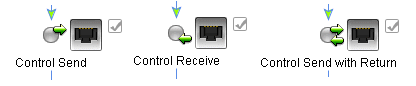ビジネス プロセス構築ガイド

コントロールを使用してリソースと対話する
Oracle Workshop for WebLogic コントロールを使用すると、データベース、エンタープライズ Java Bean (EJB)、および Web サービスなどのエンタープライズ リソースに対し、アプリケーション内から簡単にアクセスできるようになります。
コントロールを通してリソースにアクセスするときに、リソースとの対話が大幅に簡易化されます。つまり、基底のコントロールの実装で、対話の詳細の大部分が処理されます。コントロールのインスタンスをビジネス プロセス プロジェクトに追加してから、そのメソッドを呼び出します。コントロールは、ビジネス プロセスから呼び出し可能な Java インタフェースをエクスポーズします。
Oracle Workshop for WebLogic で構築された他のサービスが生成したコントロールを使用したり、他のサービスで利用可能な WSDL ファイルからコントロールを生成することができます (それらのサービスが実装されているプログラミング言語に依存しません)。
ビジネス プロセスとリソース間の対話を設計する
Control Send ノードは、コントロールを通じてリソースへ非同期メッセージを送信するビジネス プロセス上のポイントです。Control Receive ノードは、コントロールを通じてリソースから非同期メッセージを受信するビジネス プロセス上のポイントです。ビジネス プロセスは、指定されたコントロールからメッセージを受信するまで Control Receive ノードで待機します。Control Send with Return ノードは、コントロールを通じてビジネス プロセスとリソースの間の同期的なメッセージ交換を処理します。これらの 3 つのコントロール タイプは変更可能です。つまり、異なるタイプのコントロール メソッドをドラッグ アンド ドロップして、別のタイプのコントロールに変更することができます。
この節では、ビジネス プロセスとリソース間の対話を表すノードを、ビジネス プロセスに追加する方法について説明します。内容は以下のとおりです。
ビジネス プロセスでのコントロール ノードの作成
ビジネス プロセスでコントロール ノードを作成するには
デザイン ビューでは、ビジネス プロセスと外部リソースの対話は、Control Send、Control Receive、または Control Send with Return の 3 つのコントロール ノードのうちの 1 つによって表されます。以下の手順は、ビジネス プロセスにコントロール ノードを追加する方法について説明したものです。
[パッケージ・エクスプローラー] ペインで、設計するビジネス プロセス (Process.java ファイル) をダブルクリックします。選択したビジネス プロセスがデザイン ビューに表示されます。 以下のいずれかのメソッドを使用して、コントロール ノードをビジネス プロセスに追加します。
メソッドを [データ パレット] の [コントロール] からデザイン ビューにドラッグ アンド ドロップする
デザイン ビューで最初にコントロールを作成し、その後、適切なメソッドを割り当てる
Oracle Workshop for WebLogic に [ノード パレット] が表示されない場合は、メニューから [ウィンドウ|ビューの表示|ノード パレット] を選択します。 コントロールをまだ作成していない場合、作成するアクションと一致する [ノード パレット] のコントロールをクリックします。
[ Control Send] - ビジネス プロセスからコントロールへの非同期呼び出しを作成する場合、[Control Send] を選択します。
Control Send] - ビジネス プロセスからコントロールへの非同期呼び出しを作成する場合、[Control Send] を選択します。
[ Control Send with Return] - ビジネス プロセスからコントロールへの同期呼び出しを作成する場合、[Control Send with Return] を選択します。
Control Send with Return] - ビジネス プロセスからコントロールへの同期呼び出しを作成する場合、[Control Send with Return] を選択します。
[ Control Receive] - コントロールからビジネス プロセスへのコールバックに対してハンドラを作成する場合、[Control Receive] を選択します。
Control Receive] - コントロールからビジネス プロセスへのコールバックに対してハンドラを作成する場合、[Control Receive] を選択します。
デザイン ビューで、対話を定義する場所のビジネス プロセス上にコントロール ノードをドラッグ アンド ドロップします。
コントロール ノードは、デザイン ビューのビジネス プロセスで作成され、[ノード パレット] からデザイン ビューにドラッグしたコントロールによって、[Control Send]、[Control Send with Return]、または [Control Receive] と命名されます。
デザイン ビューのノードはビジネス プロセスとリソースの対話型 (非同期送信、非同期受信、または同期送信、同期受信) を示すだけであり、リソースを識別しません。 はコントロール タイプのプレースホルダです。つまり、これはビジネス プロセスを対話させたいリソース (コントロール) タイプを指定する必要があるビジネス プロセスの場所を表しています。
はコントロール タイプのプレースホルダです。つまり、これはビジネス プロセスを対話させたいリソース (コントロール) タイプを指定する必要があるビジネス プロセスの場所を表しています。
このプレースホルダ ノードのコントロールを、以下のいずれかの方法で指定します。
- [データ パレット] のコントロール インスタンスからデザイン ビューのプレースホルダ コントロール上にコントロール メソッドをドラッグ アンド ドロップします。コントロールのインスタンスをプロジェクトに追加する方法については、「コントロールのインスタンスをビジネス プロセス プロジェクトに追加する」を参照してください。
- デザイン ビューのプレースホルダ コントロール  をダブルクリックしてこのコントロールに対するノード ビルダを開き、ノード ビルダに関する仕様を完成します。
をダブルクリックしてこのコントロールに対するノード ビルダを開き、ノード ビルダに関する仕様を完成します。
コントロール ノードの以下のプロパティに注意してください。
 は、このノードの設計が未完成であることを示します。設計を完了するには、「コントロール ノードのコンフィグレーション」を参照してください。
は、このノードの設計が未完成であることを示します。設計を完了するには、「コントロール ノードのコンフィグレーション」を参照してください。 各ノードにはデフォルト名のラベルが付けられています。ノードの名前をクリックするか、デザイン ビューのノードを右クリックし、ドロップダウン メニューから [名前の変更] を選択すると名前を変更できます。その後、[Control Send] に代わる新しい名前を入力します。
作業内容を保存するには、[ファイル|保管] を選択します。
コントロール ノードの設計
コントロール ノードを設計するには、ビジネス プロセスを対話させたいコントロールのインスタンスを追加し、コントロール上でメソッドを指定して、コントロールのメソッドとビジネス プロセスと、コントロールの間で交換されるメッセージが割り当てられる変数を指定します。この節では、コントロール ノードの設計方法について説明します。内容は以下のとおりです。
コントロールのインスタンスをビジネス プロセス プロジェクトに追加する
コントロールのインスタンスをビジネス プロセス プロジェクトに追加するには
このノードでビジネス プロセスと対話させるリソースを指定する前に、関連するコントロールのインスタンスをプロジェクトに追加する必要があります。
コントロールのインスタンスをプロジェクトに追加するには
Oracle Workshop for WebLogic に [データ パレット] ペインが表示されない場合は、メニューから [ウィンドウ|ビューの表示|データ パレット] をクリックします。 データ パレットで  をクリックします。ビジネス プロセスが対話できるリソースが表示されるコントロールのドロップダウン リストが表示されます。プロジェクトですでに利用可能なコントロールのインスタンスが [コントロール] タブに表示されます。
をクリックします。ビジネス プロセスが対話できるリソースが表示されるコントロールのドロップダウン リストが表示されます。プロジェクトですでに利用可能なコントロールのインスタンスが [コントロール] タブに表示されます。 [Integration コントロール] ドロップダウン メニューからコントロールを選択します。
| 注意 : |
表 5-1 は、Oracle WebLogic Integration で使用する標準コントロールについて示しています。その他のカスタムおよびプラグイン コントロールが利用可能な場合があります。 |
表 5-1 Oracle WebLogic Integration のコントロール
|
|
|
|
|
ALSB コントロールを使用すると、セキュリティ コンテキストおよびトランザクション コンテキストの伝播をサポートする RMI を介して、ビジネス プロセスから ALSB プロキシ サービスを呼び出すことができる。
|
|
|
動的トランスフォーメーション コントロールを使用すると、ビジネス プロセスで実行時に呼び出すクエリを動的に選択する機能を利用できる。具体的には、このコントロールにより、ビジネス プロセスは実行時に特定の XQuery、XSLT、または MFL ファイルを動的に選択できるようになる。このコントロールは、設計中にトランスフォーメーション コントロールで XQuery ファイルを作成およびテストした後に使用できる。
|
|
|
ebXML コントロールは、Oracle Workshop for WebLogic のビジネス プロセスを有効にし、ebXML (Electronic Business using eXtensible Markup Language) を通してトレーディング パートナ間でビジネス メッセージとデータを交換する。ebXML は、企業がインターネット経由でビジネスを遂行するためのビジネス プロトコルである。ebXML コントロールは、ebXML 1.0 と ebXML 2.0 の両方のメッセージング サービスをサポートする。
|
|
|
電子メール コントロールを使用すると、Oracle Workshop for WebLogic の Web サービスおよびビジネス プロセスでは、特定の送り先に電子メールを送信できる。電子メール メッセージの本体には、テキスト (プレーン、HTML、または XML) または XML オブジェクトを使用できる。このコントロールはカスタマイズ可能であり、電子メール送信プロパティをアノテーション内で指定したり、XML 変数として渡される動的なプロパティを使用できる。
|
|
|
ファイル コントロールを使用すると、ローカルのファイル システムに対して XML およびバイナリ ファイルを読み書きできる。また、ファイルはディレクトリで作成されるため、コールバック メカニズムを使用して、特定のディレクトリのファイルを読み取ることができる。
|
|
|
このコントロールを使用すると、Oracle Workshop for WebLogic やビジネス プロセスで HTTP リクエストを処理し、特定の URL に応答を送信できる。このコントロールは GET と POST という 2 つのデータ転送モードをサポートしている。GET モードを使用すると、URL を指定してビジネス データを送信できる。POST モードを使用すると、バイナリ、XML、および文字列ドキュメントを送信できる。HTTP プロパティをアノテーション内に指定したり、XML 変数を介して動的なプロパティを渡したりできる。
|
|
|
メッセージ ブローカ (MB) パブリッシュ コントロールを使用すると、ビジネス プロセスにより、メッセージ ブローカ チャネルにメッセージをパブリッシュできる。
メッセージ ブローカ チャネルに対するメッセージのパブリッシュとサブスクライブは、JMS トピックに対するメッセージのパブリッシュとサブスクライブと同様の方法で行われるが、メッセージ ブローカ チャネルはビジネス プロセス管理 (BPM) サービスで使用するために最適化される。メッセージ ブローカには、メッセージをパブリッシュしたり、サービスがメッセージを受信するためにサブスクライブしたりできる、タイプ別のチャネルが用意されている。また、メッセージのフィルタ機能をサポートしている。
|
|
|
メッセージ ブローカ (MB) サブスクリプション コントロールを使用すると、ビジネス プロセスにより、動的にメッセージ ブローカ チャネルに登録でき、そこからメッセージを受信できるようになる。
Oracle WebLogic Integration では、開始ノードで定義されるメッセージ ブローカ チャネルのサブスクリプションは静的であり、メッセージ ブローカ サブスクリプション コントロールを使用して定義されるサブスクリプションは動的である。
メッセージ ブローカ チャネルに対するメッセージのパブリッシュとサブスクライブは、JMS トピックに対するメッセージのパブリッシュとサブスクライブと同様の方法で行われるが、メッセージ ブローカ チャネルはビジネス プロセス管理 (BPM) サービスで使用するために最適化される。メッセージ ブローカには、メッセージをパブリッシュしたり、サービスがメッセージを受信するためにサブスクライブしたりできる、タイプ別のチャネルが用意されている。また、メッセージのフィルタ機能をサポートしている。
|
|
|
MQSeries コントロールを使用すると、Oracle Workshop for WebLogic ビジネス プロセスにより、MQSeries を使って MQSeries キューに対してメッセージを送受信できるようになる。MQSeries は IBM のミドルウェア製品で、複数のプラットフォームで起動し、アプリケーションから他のアプリケーションにメッセージを送信できるようになる。
|
|
|
プロセス コントロールは、プロジェクト内の別のプロセスにインタフェースを提供する。プロセス コントロールを使用すると、ビジネス プロセスによりメソッドを呼び出し、別のビジネス プロセスのコールバックを処理できるようになる。
プロセス コントロールを作成するには、[ パッケージ・エクスプローラー] ペインで、ビジネス プロセス (Process.java) ファイルを右クリックしてドロップダウン メニューを表示する。ドロップダウン メニューから [ 生成| プロセス コントロール] を選択する。Oracle Workshop for WebLogic では、プロジェクト内にビジネス プロセス コントロール ファイル (.java ファイル) を作成する。
|
|
|
RosettaNet コントロールを使用すると、Oracle Workshop for WebLogic ビジネス プロセスでは、RosettaNet 経由でトレーディング パートナとビジネス メッセージおよびデータの交換が可能になる。RosettaNet は、企業がインターネット経由でビジネスを遂行するためのビジネス プロトコルである。
|
|
|
サービス ブローカ コントロールを使用すると、ビジネス プロセスでは、他のビジネス プロセス、Web サービス、または WSDL ファイルで定義されているリモート Web サービスへ要求を送信したり、コールバックを受信したりできる。サービス ブローカ コントロールでは、コントロールの属性を動的に設定できる。したがって、アプリケーションを再デプロイせずにコントロール属性を再コンフィグレーションできる。
|
|
|
TPM (Trading Partner Management) コントロールは、TPM リポジトリに格納されているトレーディング パートナ情報への読み込み専用アクセスを提供する。
|
|
|
タスク コントロールは、単一のタスク インスタンスを作成してその状態とデータを管理し、ステータスを報告するためのコールバック メソッドを提供する。タスク コントロールは単一のタスク インタフェースと密接に関連している。つまり、それらの関係は 1 対 1 である。他の多くの WLI コントロールと同様に、タスク コントロールは一般に Process.java ファイルで使用し、タスク プランと対話するために生成される。
|
|
|
Oracle Weblogic Integration 8.x のタスク ワーカ コントロールは、タスク バッチに置き換えられる。タスク バッチは、オペレーションにおける複数のタスクの管理を支援し、タスク プラン専用に生成される。
|
|
|
Tibco コントロールを使用すると、XML、文字列、および Tibco 独自の Rendezvous メッセージ (TibrvMsg) 形式でメッセージを送受信できる。
|
|
|
トランスフォーメーション コントロールを使用して、ビジネス プロセスで、データのトランスフォーメーションを実行する。トランスフォーメーションはビジネス プロセスの通信ノード内で、Oracle Workshop for WebLogic メニューの [ ファイル| 新規| トランスフォーメーション] オプションで作成および編集できる。
|
|
|
WLI JMS コントロールは Workshop JMS コントロールの拡張で、統合アプリケーションの一部として JMS メッセージを交換するのに使用される。WLI JMS コントロールを定義したら、その他の Oracle Workshop for WebLogic コントロールと同じように Web サービスとビジネス プロセスで使用することができる。
|
|
|
タイマー コントロールは、指定した時間が経過したとき、または指定した絶対時間になったときにアプリケーションに通知する。
|
|
|
XML メタデータ キャッシュ コントロールでは、XML メタデータを XML キャッシュから取得することのみ可能である。XML キャッシュは、Oracle WebLogic Integration Administration Console を使用して管理する。
|
[Integration コントロール] リストからコントロールのタイプを選択すると、
選択したコントロール専用のタスクを含むコントロールの挿入ダイアログ ボックスが表示されます。
| 注意 : |
WLI タイマー コントロールおよび WLW タイマー コントロールの場合、コントロールの挿入ダイアログ ボックスは表示されません。 |
コントロールの挿入ダイアログ ボックスで、[フィールド名] に作成するコントロールの情報を入力し、[次へ] をクリックします。 [コントロールの作成] ウィザードに必要な情報を入力し、[終了] をクリックします。特定のコントロールの作成およびコンフィグレーションについては、『Integration コントロールを使用する』を参照してください。
この手順により、アプリケーションにおける特定コントロールのインスタンスの作成が完了します。作成したコントロールは [コントロール] タブに表示されます。
コントロールで利用可能なメソッドが [コントロール] タブに表示されます。
以前のビジネス コントロール (Process.java ファイル) で作成した既存のコントロールを使用する場合、以下の方法で実行できます。
既存のコントロールを [パッケージ・エクスプローラー] ペインから [データ パレット] の [コントロール] フォルダにドラッグします。 [メニュー] タブをクリックし、[データ パレット] で [ローカル コントロール] を選択します。ドロップダウン リストから、既存のコントロールを選択します。
トランスフォーメーションに関する注意
トランスフォーメーションは、アプリケーションにおける異種のデータ型のマッピングを処理します。Oracle Workshop for WebLogic には、異種のデータ型をマップするデータ マッピング ツールがあります。このツールを使って作成するデータ トランスフォーメーションは、データ トランスフォーメーション ファイルに保存されます。これらには複数のトランスフォーメーションを格納でき、トランスフォーメーション形式のパッケージ化、共有および再利用ができるように設計されています。データ トランスフォーメーションが入っているデータ トランスフォーメーション ファイルは、コントロールとして構築されます。コントロールは、トランスフォーメーション メソッドをエクスポーズし、ビジネス プロセスがそれを呼び出して異種のデータ型をマッピングします。
デザイン ビューの [コントロール] タブからトランスフォーメーションを作成する方法に加え、この節で説明するように、以下の方法で作成することもできます。
[プロセス] パースペクティブまたは [XQuery トランスフォーメーション] パースペクティブで、Oracle Workshop for WebLogic メニューから [ファイル|新規|トランスフォーメーション] を選択する。 Oracle Workshop for WebLogic メニューから [ファイル|新規|その他|WebLogic Integration|トランスフォーメーション] を選択する。 ビジネス プロセスでデータの送受信を行うコントロール ノードまたはクライアント ノードに対するノード ビルダの設計中に、新しいトランスフォーメーションを作成するか、プロジェクトのトランスフォーメーション コントロールの既存のインスタンスに新しいメソッドを書き込むことができる。こうすることにより、ビジネス プロセス ノード内から既存のコントロールに新しいトランスフォーメーションまたはトランスフォーメーション メソッドを作成できます。
コントロールのインスタンスを編集または削除するには
[コントロール] タブで、コントロールを右クリックしてドロップダウン メニューを表示します。メニューから [Delete] または [Edit] を選択します。[Edit] を選択する場合、メソッドとコールバックを含むコントロールがデザイン ビューに表示されます。
コントロール ノードのコンフィグレーション
この節では、ビジネス プロセスでコントロール ノードの設計を完成する方法について説明します。
設計する対話型のコントロール ノードを追加した後、[Control Send]、[Control Receive]、または [Control Send with Return] のうち、選択したコントロール ノードがデザイン ビューのビジネス プロセスに表示されます。図 5-1 を参照してください。
ビジネス プロセスの他のノードと同様に、ノード ビルダを呼び出してコントロール ノードのプロパティと動作を設計できます。この節では、コントロール ノードを介してリソースとの対話の設計を完了する方法について説明します。
コントロール ノード ビルダを呼び出すには
ビジネス プロセスの適切なコントロール ノードをダブルクリックしてノード ビルダを呼び出します。
それぞれのコントロール ノード ビルダには、コントロール ノードとコントロール間の通信をユーザが設計できるタスク駆動型のインタフェースが用意されています。タスクはコントロール ノード ビルダの [一般的な設定]、[データの送信]、および [データの受信] タブに表示されます。
以下の節では、ノード ビルダのタブのコントロール設定を指定する方法について説明します。
一般的な設定 (コントロール インスタンスとターゲット メソッドの選択)
ノード ビルダで、[コントロール] フィールドの隣にある矢印をクリックし、プロジェクトで利用可能なコントロールのインスタンスのドロップダウン リストを表示します (「コントロールのインスタンスをビジネス プロセス プロジェクトに追加する」を参照)。 リストからコントロールを選択します。 [メソッド] パネルには、選択したコントロールで利用可能なメソッドが移入されます。
| 注意 : |
非同期の送信および受信メソッドは、同期の送信および受信メソッドと同様に、任意のコントロールに対して定義できます。設計するコントロール ノードの種類に適したメソッドのみ ([Control Send]、[Control Receive]、または [Control Send with Return]) がリストに表示されます。 |
ビジネス プロセスのこのポイントで指定したいメソッドを選択します。 ノード ビルダを閉じるには、[閉じる] をクリックします。
データの送信/データの受信
(コントロール送信 (またはコントロール コールバック) メソッド パラメータへの変数のマップ)
コントロール ノードがデータを受信予定であるか、または送信している場合、つまり [Control Send]、[Control Receive]、または [Control Send with Return] の場合、ノード ビルダには [一般的な設定] タブ以外に [データの送信] または [データの受信] タブが表示されます。これらのタブのタスクにより、メソッド パラメータにマッピングする 1 つまたは複数の変数を定義できます。実行時に、ビジネス プロセスによってコントロールに送信された入力データ、またはコントロールによって返されたデータは、これらの変数に割り当てられます。
設計するコントロール ノードのタイプに従って、[データの送信] または [データの受信] タブをクリックします。
このタブでは、1 つまたは複数の変数を定義し、ビジネス プロセスがクライアントから受信するデータを保持できます。
メソッド パラメータのデータ型および使用する変数のデータ型が一致する場合は、対応するメソッドに変数を直接マッピングできます。
[変数の割り当て] オプションを選択していない場合は、選択してください。
[コントロールが予期する値] フィールドには、[一般的な設定] タブに指定したパラメータが移入されます。
プロジェクトに作成した変数をメソッド パラメータに割り当てる場合は、それをドロップダウン メニューから選択します。 新しい変数を作成し、メソッド パラメータに割り当てる場合は、[変数の新規作成...] を選択し、「ノード ビルダに新しい変数を作成するには」の節の指示に従ってください。 メソッド パラメータのデータ型および変数が一致する場合は、[閉じる] をクリックしてノード ビルダを閉じます。
変数およびメソッド パラメータのデータ型が異なる場合は、Oracle Workshop for WebLogic に付属するデータ マッピング ツールを使用し、異種のデータ型の間をマッピングできます。このツールを使って作成するデータ トランスフォーメーションは、データ トランスフォーメーション ファイルに保存されます。データ トランスフォーメーションが入っているデータ トランスフォーメーション ファイルは、コントロールとして構築されます。コントロールは、トランスフォーメーション メソッドをエクスポーズし、それをビジネス プロセスにより呼び出して異種のデータ型をマッピングします。
トランスフォーメーション マップを作成するには、[トランスフォーメーション] オプションを選択します。
ノード ビルダのトランスフォーメーション画面が表示され、メソッドにより予想されるデータ型が [コントロールが予期する値] ペインに表示されます。
[トランスフォーメーション] オプション ウィンドウの [手順 1] で、[変数の選択] をクリックし、使用する 1 つまたは複数の変数を選択します。
| 注意 : |
ノード ビルダ ペインから変数を削除するには、このリストの変数を選択し、[削除] をクリックします。この操作により、ビジネス プロセスからではなく、ノード ビルダから変数が削除されます。変数は、まだビジネス プロセスに入っており、[データ パレット] の [変数] ペインに表示されます。 |
ビジネス プロセスを設計する際、トランスフォーメーションを使用し、異種のデータ型の間のマップを作成します。プロジェクトには、ユーザがマップを作成するためのデータ トランスフォーメーション ファイルにより定義されるトランスフォーメーション コントロールのインスタンスが入っている必要があります。
プロジェクトでトランスフォーメーション コントロールの適切なインスタンスが利用できない場合は、[トランスフォーメーションの作成] をクリックし、トランスフォーメーション マッパー ツール ウィンドウを呼び出して、新たなインスタンスを作成できます。この操作により、自動的に変更をビルダに適用し、新しいウィンドウでトランスフォーメーション エディタを開きます。
マッピング ツールにより、ソース スキーマおよびターゲット スキーマが [ソース] および [対象] ペインに表示されます。メソッド パラメータのデータ型および 1 つまたは複数の変数のデータ型の間のマップを作成し、それにデータを割り当てることができます。
| 注意 : |
ノード ビルダに戻るには、[パッケージ・エクスプローラー] ペインで Process.java ファイルをダブルクリックします。 |
トランスフォーメーション コントロールの適切なインスタンスがプロジェクトで利用できる場合は、[詳細...] をクリックします。[詳細オプション] ウィンドウが開きます。このウィンドウで、[コントロール] および [メソッド] を選択します。メソッド引数および戻り値型が [トランスフォーメーション] ペインで選択したものに一致する場合は、[OK] をクリックします。
| 注意 : |
[詳細オプション] ウィンドウでは、入力したパラメータが正しく、トランスフォーメーション メソッドのシグネチャと一致すると、[OK] ボタンが有効になります。 |
ノード ビルダを閉じるには、[閉じる] をクリックします。
デザイン ビューの  は、このノードのコンフィグレーションと設計が完了したことを示し、
は、このノードのコンフィグレーションと設計が完了したことを示し、 がこのノードが通信するリソースを表すアイコンに変わります。つまり、以前のプレースホルダ アイコンが新しいコントロール固有のアイコンに変わります。
がこのノードが通信するリソースを表すアイコンに変わります。つまり、以前のプレースホルダ アイコンが新しいコントロール固有のアイコンに変わります。
作業内容を保存するには、[ファイル|保管] を選択します。
関連トピック
XQuery Mapper を使用したデータの変換
コントロール プロパティとアノテーションの設定
ビジネス プロセスで作成するコントロールのインスタンスは、[データ パレット] に表示されます。[JPD コンフィグレーション] ペインと [プロパティー] ペインでは、コントロール インスタンスのプロパティとその親タイプを表示して編集できます。
コントロール タイプのプロパティを表示および編集するには
コントロール インスタンスのアノテーションを表示および編集するには
コントロール タイプのプロパティを表示および編集するには
[パッケージ・エクスプローラー] ペインのコントロール タイプをダブルクリックします。
ファイルがソース ビューに表示され、そのプロパティが [JPD コンフィグレーション] ペインに表示されます。[JPD コンフィグレーション] ペインで表示および編集するプロパティは、使用するコントロールによって異なります。
[JPD コンフィグレーション] ペインでプロパティに指定する値がファイルに書き込まれます。つまり、ソース ビューは、[JPD コンフィグレーション] ペインでの作業に応じて更新されます。コントロールに指定するプロパティは、このタイプに基づいて作成するコントロールのインスタンスに継承されます。
コントロール タイプのアノテーションを表示および編集するには
ファイルがソース ビューに表示され、そのアノテーションが [プロパティー] ペインに表示されます。[プロパティー] ペインで表示および編集するプロパティは、使用するコントロールによって異なります。
[プロパティー] ペインでアノテーションに指定する値がファイルに書き込まれます。つまり、ソース ビューは、[プロパティー] ペインでの作業に応じて更新されます。コントロールに指定するアノテーションは、作成するコントロールのインスタンスに継承されます。
上記に従って、コントロール インスタンスのアノテーションを表示および編集します。
コントロール インスタンスのアノテーションを表示および編集するには
[データ パレット] のコントロール インスタンスをダブルクリックし、[プロパティー] ペインでプロパティを表示します。確認および編集できるアノテーションは、使用するコントロールによって異なります。コントロール インスタンスの [プロパティー] ペインを開くと、そのインスタンスのアノテーションは [プロパティー] ペインの一番上に表示されることに注意してください。「コントロール タイプのプロパティを表示および編集するには」で説明するように、参照されるコントロール プロパティは、ファイルを開いて編集できます。
| 注意 : |
アノテーションに関する上記の手順に従ってください。 |








 が表示されます。各対象は、ノードを配置できるフロー中の場所を表します。場所の近くにノードをドラッグすると、対象がアクティブになり
が表示されます。各対象は、ノードを配置できるフロー中の場所を表します。場所の近くにノードをドラッグすると、対象がアクティブになり  、カーソルが矢印
、カーソルが矢印  に変わります。ここでマウスのボタンを放すと、ビジネス プロセスのアクティブになったターゲットで示される場所に、ノードが設定されます。選択した場所が有効ではない場合、ノードの隣に
に変わります。ここでマウスのボタンを放すと、ビジネス プロセスのアクティブになったターゲットで示される場所に、ノードが設定されます。選択した場所が有効ではない場合、ノードの隣に ![]() が表示されます。このアイコンの上にカーソルを置くと、Oracle Workshop for WebLogic により違反に関するメッセージが表示されます。
が表示されます。このアイコンの上にカーソルを置くと、Oracle Workshop for WebLogic により違反に関するメッセージが表示されます。
 Control Send] - ビジネス プロセスからコントロールへの非同期呼び出しを作成する場合、[Control Send] を選択します。
Control Send] - ビジネス プロセスからコントロールへの非同期呼び出しを作成する場合、[Control Send] を選択します。
 Control Send with Return] - ビジネス プロセスからコントロールへの同期呼び出しを作成する場合、[Control Send with Return] を選択します。
Control Send with Return] - ビジネス プロセスからコントロールへの同期呼び出しを作成する場合、[Control Send with Return] を選択します。
 Control Receive] - コントロールからビジネス プロセスへのコールバックに対してハンドラを作成する場合、[Control Receive] を選択します。
Control Receive] - コントロールからビジネス プロセスへのコールバックに対してハンドラを作成する場合、[Control Receive] を選択します。
 はコントロール タイプのプレースホルダです。つまり、これはビジネス プロセスを対話させたいリソース (コントロール) タイプを指定する必要があるビジネス プロセスの場所を表しています。
はコントロール タイプのプレースホルダです。つまり、これはビジネス プロセスを対話させたいリソース (コントロール) タイプを指定する必要があるビジネス プロセスの場所を表しています。
 をダブルクリックしてこのコントロールに対するノード ビルダを開き、ノード ビルダに関する仕様を完成します。
をダブルクリックしてこのコントロールに対するノード ビルダを開き、ノード ビルダに関する仕様を完成します。
 は、このノードの設計が未完成であることを示します。設計を完了するには、「コントロール ノードのコンフィグレーション」を参照してください。
は、このノードの設計が未完成であることを示します。設計を完了するには、「コントロール ノードのコンフィグレーション」を参照してください。  をクリックします。ビジネス プロセスが対話できるリソースが表示されるコントロールのドロップダウン リストが表示されます。プロジェクトですでに利用可能なコントロールのインスタンスが [コントロール] タブに表示されます。
をクリックします。ビジネス プロセスが対話できるリソースが表示されるコントロールのドロップダウン リストが表示されます。プロジェクトですでに利用可能なコントロールのインスタンスが [コントロール] タブに表示されます。